文章詳情頁
Win10一鍵局域網共享工具怎么使用?Win10一鍵局域網共享工具使用教程
瀏覽:64日期:2022-06-29 08:12:13
Win10一鍵局域網共享工具怎么使用?Win10局域網一鍵共享工具可以幫助用戶解決Win10共享無訪問權限的問題,軟件功能齊全,可一鍵獲取局域網在線電腦,一鍵共享文件、打開共享文件,一鍵鏈接公司的電腦。下面就來看看win10一鍵局域網共享工具如何使用的步驟教程吧。
Win10一鍵局域網共享工具使用教程
1、打開下載的一鍵局域網共享工具,根據需要選擇共享方式后,點擊界面右下角的共享設置。
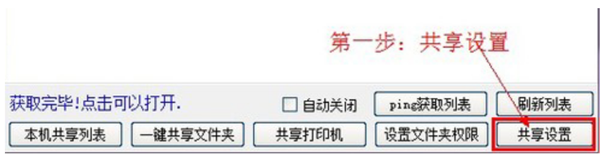
2、設置界面選擇退假案的開通局域網共享,選擇好后點擊完成設置。
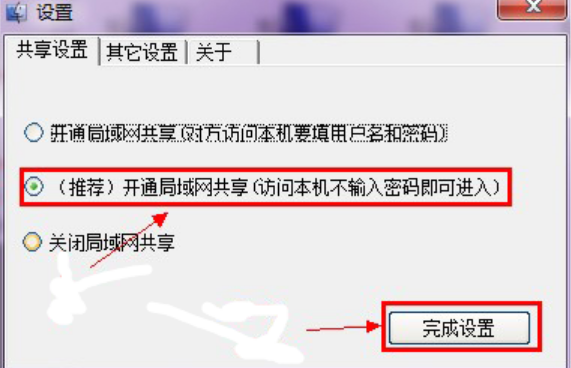
3、下方菜單中再點擊一鍵共享文件夾按鈕。
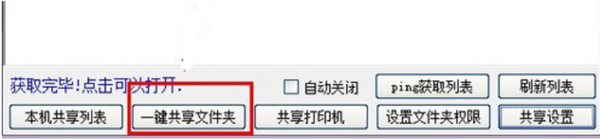
4、彈出瀏覽文件夾窗口,選擇要共享的文件點擊確定。
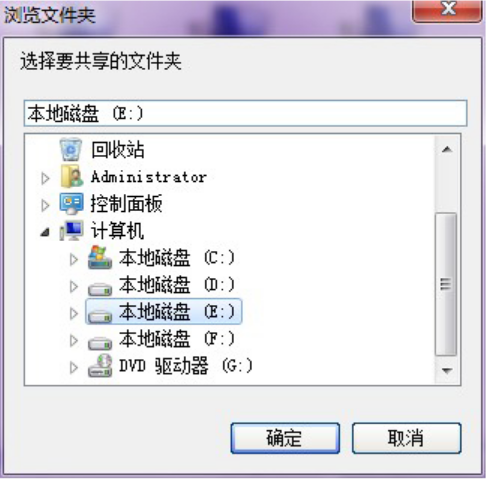
5、輸入一下共享名稱,選擇共享模式,點擊確定共享即可。之后別人就可以通過其他電腦看到你共享的文件啦。
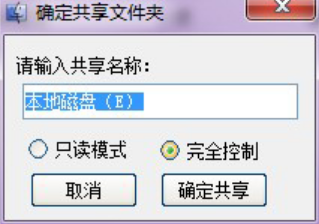
相關文章:
1. Win8系統下connectify的使用教程2. Win7系統如何自定義修改鼠標指針樣式?3. 每次重啟Win7系統后打印機都顯示脫機該怎么辦?4. Win11分辨率調到了推薦但還是有黑邊的解決方法5. Win7純凈版沒有USB驅動怎么辦?Win7系統沒有USB驅動解決教程6. WinXP系統提示“Windows無法配置此無線連接”怎么辦?7. 基于 Ubuntu 的 elementary OS 7 版本發布 附官方下載8. Win10系統不能調整任務欄大小怎么辦?Win10系統不能調整任務欄大小的解決方法9. 蘋果 macOS 13.2 開發者預覽版 Beta 2 發布10. Win10系統hyper-v與vmware不兼容怎么辦?
排行榜

 網公網安備
網公網安備